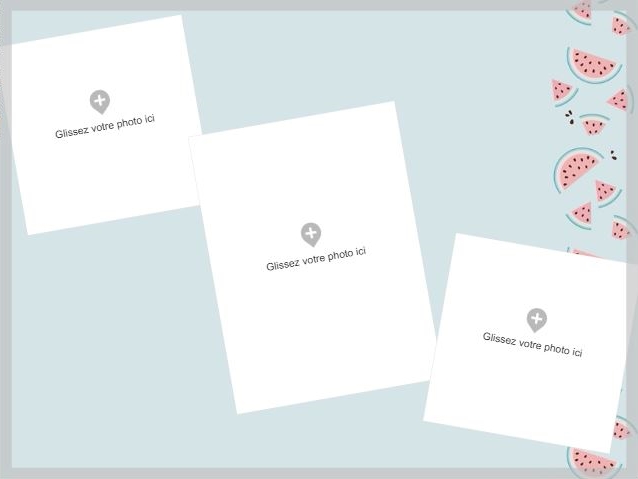Zone photo : Comment modifier, ajouter et supprimer une zone photo ?
Comment ajouter une zone photo ?
Pour la confection de votre livre photo, vous avez la possibilité de créer votre propre mise en page et donc de choisir l'emplacement de chacune de vos photos à l'aide de zones photo !
Pour cela, il vous suffit de glisser vos photos présentes dans le menu de navigation "Photo" à droite de votre écran, directement sur les pages de votre album photo.
A chaque fois que vous glissez une photo, une zone photo est créée. Ces zones photo sont entièrement modifiables (emplacement sur la page, taille, orientation...) afin de s'adapter au mieux à vos envies et à votre mise en page !
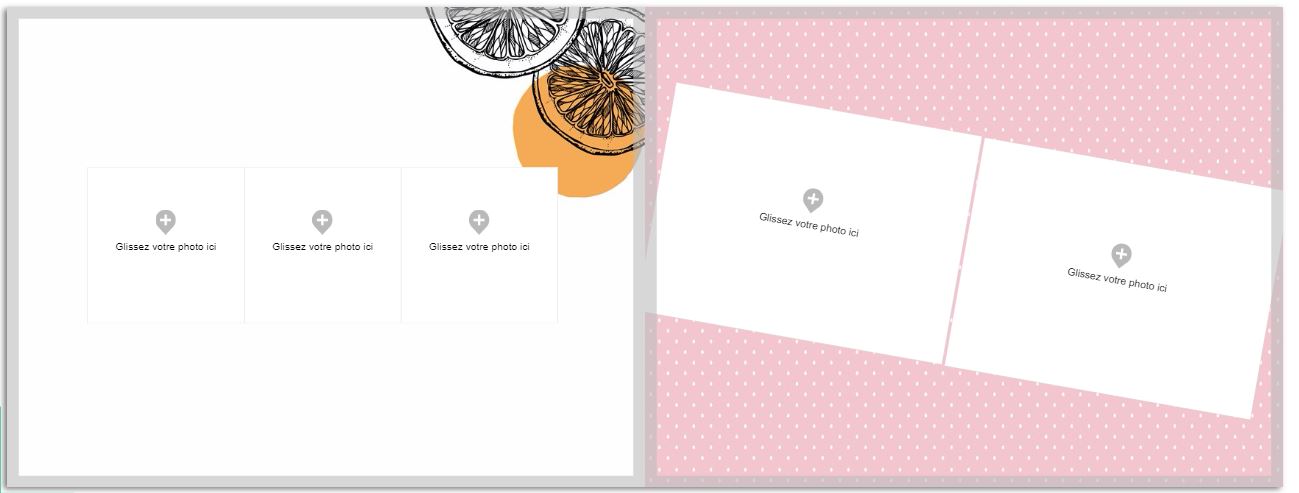
Conseils et astuces :
Astuce 1 : Supprimer une photo
Si vous souhaitez supprimer une photo, vous pouvez vider une zone photo sans modifier la mise en page. Pour cela, cliquez sur la photo et sur le bouton "Retirer la photo" dans le menu de navigation en bas de votre écran, rubrique "Photo".
Astuce 2 : Supprimer une photo et sa zone photo
Si vous souhaitez supprimer une photo, mais également sa zone photo, il vous suffit de cliquez sur la photo à supprimer et vous rendre dans le menu de navigation en bas de votre écran, rubrique "Photo" et de cliquer sur "Retirer la photo" et "Supprimer la zone photo"
Astuce 3 : L'indicateur qualité photo
Pour un rendu optimal de vos images un indicateur de qualité est présent au sein de l'interface. Un clic sur une photo et vous pourrez vérifier sa qualité !
 eshop
eshop